सर्वश्रेष्ठ ओजीजी वॉयस रिकॉर्डर सभी प्लेटफार्मों में ओजीजी रिकॉर्ड करने में मदद करता है
OGG MP3 के बजाय सबसे अच्छा ऑडियो फ़ाइल स्वरूप है। यह ओपन-सोर्स ऑडियो प्रारूप Xiph.org द्वारा संरक्षित है। इस प्रकार के प्रारूप का उपयोग गेमिंग उद्योग द्वारा अपने ऑडियो प्रारूप के रूप में किया जाता है। क्योंकि यह बेहतर लगता है और यह एक फाइल को बहुत छोटा कर देता है। हालाँकि, उपयोगकर्ताओं को यह कठिन लगता है क्योंकि कुछ रिकॉर्डर इस प्रारूप का समर्थन नहीं करते हैं क्योंकि मानक ऑडियो प्रारूप एमपी 3 है। नीचे दी गई सूची सबसे अच्छी है ओजीजी रिकॉर्डर जो इस प्रारूप का समर्थन करते हैं। अधिक विस्तृत चरणों और सूचनाओं में खुदाई करने के लिए। विभिन्न उपकरणों की विशेषताओं को समझने के लिए ध्यान से पढ़ें जो एक उपयोगकर्ता के रूप में और शायद भविष्य में उनके ग्राहक के रूप में आपकी मांग के अनुरूप हों।

भाग 1. पीसी और मैक उपयोगकर्ताओं के लिए सर्वश्रेष्ठ ओजीजी रिकॉर्डर सॉफ्टवेयर
नीचे दी गई सूची में सर्वश्रेष्ठ ओजीजी रिकॉर्डर हैं जो सभी विभिन्न कार्यों में चरणों और सूचनाओं के साथ उपलब्ध हैं।
FVC फ्री ऑडियो रिकॉर्डर
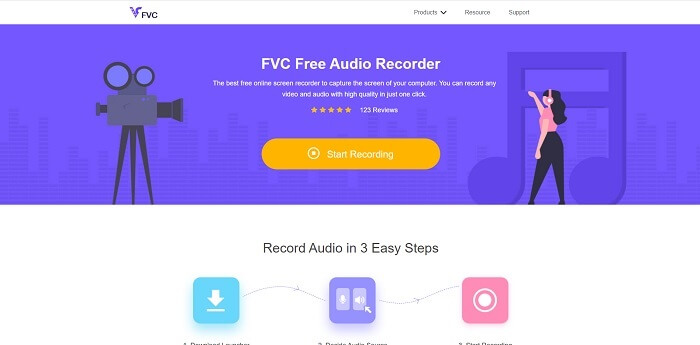
एक उपकरण जो एक ऑडियो प्रारूप को रिकॉर्ड करने में विशिष्ट है। FVC फ्री ऑडियो रिकॉर्डर वेब पर आपके द्वारा खोजे जा सकने वाले सर्वोत्तम ऑनलाइन टूल के रूप में जाना जाता है। यह ओपन-सोर्स टूल आपको ऑडियो रिकॉर्डिंग रिकॉर्ड करने में मदद कर सकता है जिसकी आपको इंटरनेट कनेक्शन के साथ कहीं भी आवश्यकता हो सकती है। साथ ही, आपका होना एक अच्छा विकल्प है ओजीजी रिकॉर्डर. इस अद्भुत टूल के बारे में अधिक विस्तृत विवरण प्रदान करने के लिए, पढ़ना जारी रखें और ऑडियो रिकॉर्डिंग कैसे करें, इसके चरणों का पालन करें।
चरण 1। इसे क्लिक करें संपर्क टूल के वेबपेज पर जाने के लिए। दबाएं रिकॉर्डिंग शुरू और टूल लॉन्च करें।
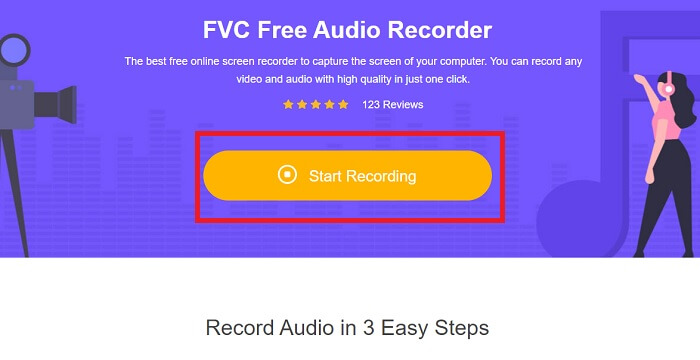
चरण 2। इस तरह का एक फ्लोटिंग टूलबार डिस्प्ले पर दिखाई देगा।
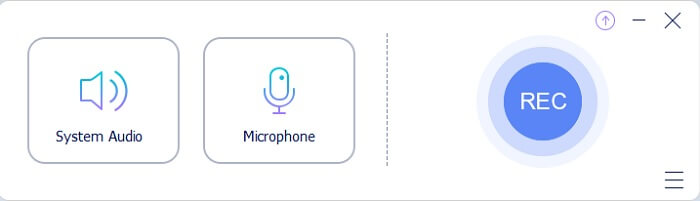
चरण 3। चालू करो वक्ता सिस्टम ध्वनि जोड़ने के लिए और माइक अपनी आवाज जोड़ने के लिए। दबाएं गोल रिकॉर्डिंग शुरू करने के लिए बटन।
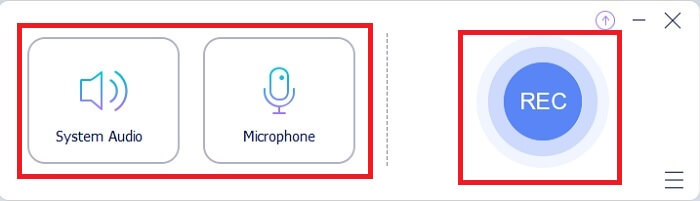
चरण 4। रिकॉर्ड बटन पर क्लिक करने के बाद। आप इस डिस्प्ले का सामना करते हैं जिसका अर्थ है कि यह पहले ही शुरू हो चुका है।
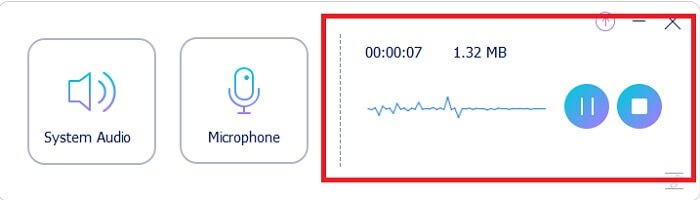
चरण 5। यदि रिकॉर्डिंग समाप्त हो गई है, तो क्लिक करें रुकें बटन और यह स्वचालित रूप से आपके डिवाइस में सहेजता है। आपकी स्क्रीन में आपकी रिकॉर्डिंग की इतिहास सूची। अपने बेहतरीन रिकॉर्डिंग आउटपुट का आनंद लें।
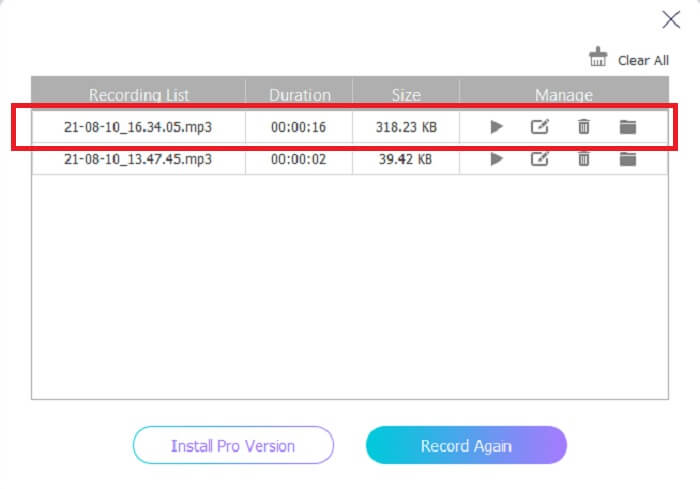
पेशेवरों
- इसके ऑन-पॉइंट निर्देश के कारण उपयोगकर्ता के अनुकूल।
- यह एक संपीड़ित ऑडियो प्रारूप का उत्पादन करता है इसलिए यह भंडारण के अनुकूल भी है।
- ओपन-सोर्स इसलिए यह किसी के लिए भी उपलब्ध है जो टूल का उपयोग करना चाहता है।
विपक्ष
- इसका उपयोग करने से पहले इसे इंटरनेट कनेक्शन की आवश्यकता होती है।
- इसमें प्रीमियम की तरह नॉइज़ कैंसिलेशन नहीं है।
भाग 2. सभी ऑपरेटिंग सिस्टम के लिए अन्य उपयोगी OGG रिकॉर्डर
1. एफवीसी स्क्रीन रिकॉर्डर
यदि आपको लगता है कि ऊपर दिया गया टूल एक स्मार्ट टूल है, तो आपको और अधिक विशिष्ट उदाहरण देने के लिए, यदि गैलीलियो गैलीली आधुनिक विज्ञान के जनक हैं, तो यह टूल आधुनिक रिकॉर्डिंग सिस्टम का जनक है। FVC स्क्रीन रिकॉर्डर सबसे अच्छा रिकॉर्डर है चाहे वह ऑडियो या वीडियो प्रारूप हो। यह आपको सबसे अच्छा आउटपुट देता है और फिर भी आप उपकरण का उपयोग करने के लिए कभी भी पसीना नहीं बहाएंगे। अन्य उपकरणों के विपरीत, यह उपकरण उपयोगकर्ता को वह सर्वोत्तम अनुभव देने का कार्यक्रम है जिसकी आप कभी कल्पना भी कर सकते हैं। तो अब, यदि आप उन उपयोगकर्ताओं में से हैं जिन्हें आपके ऑडियो को रिकॉर्ड करना कठिन लगता है। फिर नीचे दिए गए इन आसान स्टेप्स को फॉलो करें और स्टेप्स को अच्छी तरह से फॉलो करें।
चरण 1। अपने ऑपरेटिंग सिस्टम विनिर्देश के अनुसार टूल डाउनलोड करें। इसे डाउनलोड करने के बाद इंस्टॉल होने में केवल कुछ सेकंड लगेंगे। बदलें पसंद अपनी इच्छा के आधार पर और क्लिक करें खत्म हो आगे बढ़ने के लिए।
मुफ्त डाउनलोडविंडोज 7 या उसके बाद के लिएसुरक्षित डाऊनलोड
मुफ्त डाउनलोडMacOS 10.7 या उसके बाद के लिएसुरक्षित डाऊनलोड
चरण 2। टूलबार में क्लिक करें ऑडियो रिकॉर्डर.
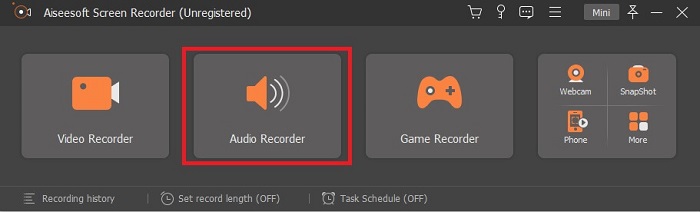
चरण 3। खोजो गियर अन्य विकल्पों को समायोजित करने के लिए आइकन। आगे बढ़ें उत्पादन इसे MP3, WMAformat या जो भी प्रारूप आप चाहते हैं उसे बदलने के लिए। व्हील माउस को नीचे स्क्रॉल करके। इसे रिकॉर्ड करते समय आप जिन अन्य विकल्पों का उपयोग कर सकते हैं उनमें शामिल हैं शोर खत्म करना तथा माइक्रोफ़ोन एन्हांसमेंट। दबाएं ठीक आगे बढ़ने के लिए।
चरण 4। सेटिंग्स को समायोजित करने के बाद। टूलबार में, अपना खोलें वक्ता तथा माइक्रोफ़ोन अपनी रिकॉर्डिंग में ऑडियो आउटपुट जोड़ने के लिए। सब के बाद, क्लिक करें गोल आकार रिकॉर्डिंग शुरू करने के लिए बटन।
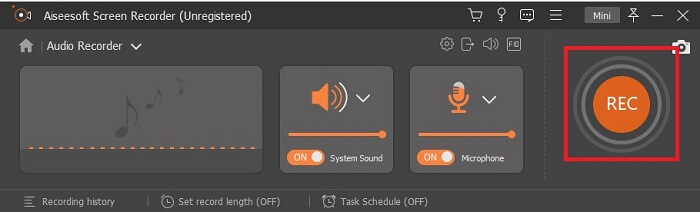
चरण 5। यदि आप रिकॉर्डिंग समाप्त करना चाहते हैं, तो क्लिक करें वर्ग रोकने के लिए बटन। क्लिक सहेजें तथा आगे आगे बढ़ने के लिए। फिर अपना खेलें ओजीजी वॉयस रिकॉर्डर किसी भी मीडिया प्लेटफॉर्म पर।
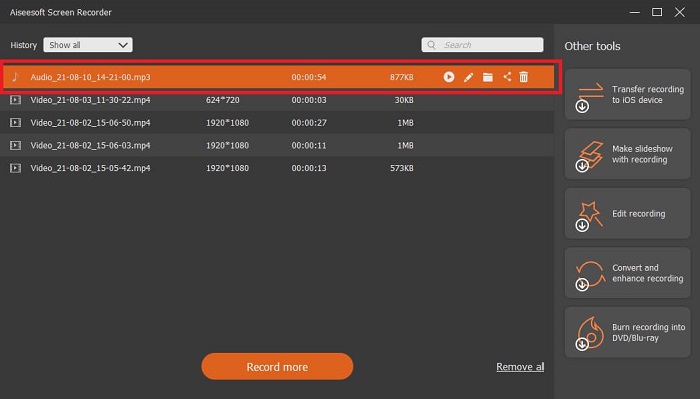
पेशेवरों
- आप क्रिस्टल क्लियर ऑडियो के साथ इस टूल से कहीं भी किसी भी समय रिकॉर्ड कर सकते हैं।
- यह उस उपयोगकर्ता के लिए एक शानदार अनुभव प्रदान करता है जो पहले से ही इस टूल का उपयोग करता है।
- ऑल-इन-वन रिकॉर्डिंग।
विपक्ष
- पे-टू-यूज़।
- इसे आपके स्टोरेज के 2.4mb की जरूरत है।
2. स्क्रीनकास्ट-ओ-मैटिक

एक और बेहतरीन स्क्रीन रिकॉर्डिंग टूल जो काम करेगा। Screencast-O-Matic आपको वेब पर मिलने वाले सर्वोत्तम टूल में से एक है। यह आपकी रिकॉर्डिंग को आसान और कुशल बनाता है। यदि आप ऑनलाइन वेबसाइट पर जाते हैं तो इसका ऑनलाइन टूल भी है लेकिन ऑनलाइन टूल को ही समाप्त करने की प्रक्रिया में एक या दो मिनट का समय लगेगा। इसलिए, यदि आप लाइन में प्रतीक्षा करने के प्रशंसक नहीं हैं तो यह आपके लिए सबसे अच्छा विकल्प नहीं है। लेकिन अगर आप इंतजार करना पसंद करते हैं तो यह अंत तक इसके लायक है।
पेशेवरों
- Camtasia की तुलना में इसका उपयोग करना आसान है।
- सुरक्षा पासवर्ड वाले व्यक्ति के बजाय एक संगठन के रूप में कार्य करें।
- बहुत आकर्षक और यह एक ठीक रिकॉर्डर है।
विपक्ष
- टूल इंटरफ़ेस ऑन-पॉइंट है लेकिन यह मोनोक्रोमैटिक है इसलिए उम्मीद करें कि यह रंग में नरम है जो इसे उपयोग करने के लिए कम दिलचस्प बनाता है।
- यह केवल उपयोगकर्ता को मुफ्त संस्करण में अधिकतम 15 मिनट रिकॉर्ड करने की अनुमति देता है।
3. शेयरएक्स
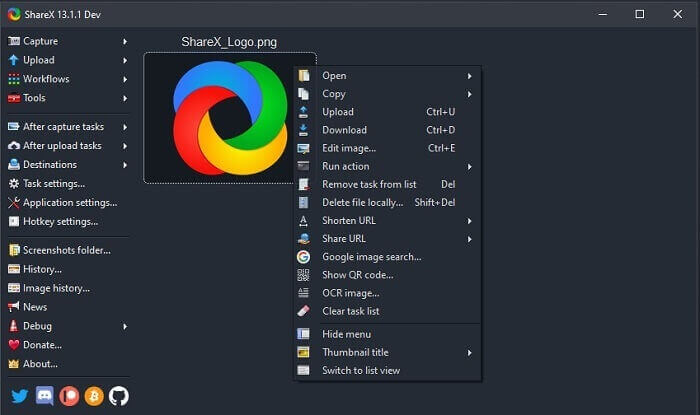
यदि आप स्क्रीन रिकॉर्डर की खोज कर रहे हैं तो वेब पर आपके सामने आने वाले उपकरणों में से एक। यह केवल विंडोज ओएस के लिए ही उपलब्ध है। इसका मतलब सिर्फ इतना है कि अगर आप मैक यूजर या लिनक्स हैं तो यह टूल आपके ओएस पर काम नहीं करेगा क्योंकि यह उन प्रोग्राम्स को सपोर्ट नहीं करता है। शेयर वेब पर उपलब्ध शीर्ष 20 सर्वश्रेष्ठ स्क्रीन रिकॉर्डर में आसानी से रखा जा सकता है। क्योंकि यह 80 से अधिक गंतव्यों का समर्थन करता है, आप अंतिम आउटपुट को स्थानांतरित कर सकते हैं।
पेशेवरों
- अनुकूलन उपकरण।
- यदि आवश्यक हो तो स्वयं के संपादन उपकरण प्रदान करता है।
- रिकॉर्डिंग को आसान बनाने के लिए शॉर्टकट-की बदलें।
विपक्ष
- इस उपकरण के लिए किसी नए व्यक्ति के लिए भारी। इस उपकरण का उपयोग करना सीखना बट में दर्द है।
- मैक उपयोगकर्ताओं के लिए उपलब्ध नहीं है।
भाग 3. तुलना चार्ट
| विशेषताएं | FVC फ्री ऑडियो रिकॉर्डर | FVC स्क्रीन रिकॉर्डर | स्क्रीनकास्ट-ओ-मैटिक | शेयरएक्स |
| ऑडियो रिकॉर्डिंग |  |  |  |  |
| शोर रद्द |  |  |  |  |
| माइक्रोफ़ोन एन्हांसमेंट |  |  |  |  |
| उपकरण की जटिलता | ऑन-पॉइंट ऑनलाइन रिकॉर्डिंग निर्देश। | उपयोग में आसान क्योंकि यह पहले से ही उपकरण में इंगित किया गया है कि इसका उद्देश्य क्या है और यह कैसे कार्य करता है। | यह कम विवरण के साथ उपयोग में आसान टूल है। | नए उपयोगकर्ता के लिए उपकरण की जटिलता कठिन है। |
| उपलब्ध प्लेटफार्म | सभी ऑपरेटिंग सिस्टम। | सभी ऑपरेटिंग सिस्टम। | विंडोज पीसी, मैक और क्रोमबुक। | विंडोज 7 SP1 या बाद का। |
| उपलब्ध ऑडियो प्रारूप | एमपी3 और ओजीजी | MP3, WMA, AAC, M4A, FLAC, OGG, Opus और भी बहुत कुछ। | ऑडियो अलग से रिकॉर्ड नहीं किया जा सकता। | एमपी3 और WAV |
| मूल्य सीमा | मुफ़्त ऑनलाइन टूल | 1 महीने के लिए: $25.00 एक साल के लिए: $31.20 लाइफटाइम लाइसेंस के लिए: $55.20 | इसका एक मुफ्त संस्करण है। प्रीमियम एकल के लिए। डीलक्स $1.65/माह प्रधान $4.00/माह टीम की योजना के लिए। आप टीम डीलक्स या टीम प्रीमियर सेट कर सकते हैं। | मुक्त और खुला स्रोत कार्यक्रम। |
भाग 4. OGG रिकॉर्डर के बारे में अक्सर पूछे जाने वाले प्रश्न
साउंड रिकॉर्डर से ओजीजी फाइल कैसे बनाएं?
ऊपर दी गई सूची की तरह एक ऑडियो रिकॉर्डर का उपयोग करें। अधिक विस्तृत जानकारी के लिए OGG के लिए ऑडियो आउटपुट स्वरूप के साथ रिकॉर्ड करने के तरीके के बारे में जानकारी और चरणों के लिए ऊपर दिया गया लेख पढ़ें।
सबसे अच्छा ऑडियो प्रारूप कौन सा है? एमपी3 या ओजीजी?
OGG सबसे अच्छा ऑडियो फ़ाइल स्वरूप है। लेकिन उपयोगकर्ता MP3 का उपयोग करते हैं क्योंकि यह OGG से अधिक मानक है। फिर भी, OGG में कम संग्रहण और सर्वोत्तम ऑडियो आउटपुट वाला मेटाडेटा होता है, उदाहरण के लिए कलाकार का नाम और ट्रैक डेटा।
मेरे मीडिया प्लेयर में मेरा ओजीजी प्रारूप क्यों नहीं चलाया जा सकता है?
कुछ मीडिया प्लेयर इस प्रकार के प्रारूप का समर्थन नहीं करते हैं। तो, आप अपने कनवर्टर के रूप में FVC फ्री ऑनलाइन वीडियो कन्वर्टर का उपयोग कर सकते हैं। यह उपयोगकर्ता को अनुमति देगा OGG फ़ाइल को MP3 में बदलें या कोई अन्य ऑडियो प्रारूप जिसे आप पसंद कर सकते हैं ताकि इसे चलाया जा सके। या आप FVC फ्री वीडियो प्लेयर या अन्य का उपयोग कर सकते हैं ओजीजी खिलाड़ी इस प्रकार के प्रारूप को चलाने के लिए, क्योंकि यह उपकरण लगभग सभी विभिन्न प्रकार के ऑडियो-वीडियो प्रारूप को चलाता है।
निष्कर्ष
चर्चा के अंत में, आपने इसे पढ़कर और अपनी मांग के अनुरूप कौन सा टूल चुनकर अब एक नया ज्ञान प्राप्त कर लिया है। इस आलेख में विभिन्न विकल्पों को चरणों और टूल के बारे में कुछ जानकारी के साथ सूचीबद्ध किया गया है। बस चरणों का पालन करें और इसे पढ़ने में समय दें ताकि आप इसे समझ सकें। आपको समझदारी से चुनाव करना चाहिए।
लेकिन एक मिसाल कायम करने के लिए, FVC स्क्रीन रिकॉर्डर उपयोगकर्ता की मांग के अनुरूप है। एक उपयोगकर्ता के रूप में आपको एक रिकॉर्डर में अपनी आवश्यकताओं और चाहतों को प्राथमिकता देनी चाहिए। उदाहरण के लिए, यदि रिकॉर्डर का उपयोग करना आसान है, ऑडियो रिकॉर्ड करने के लिए सबसे अच्छा है, लगभग सभी प्लेटफार्मों के लिए उपलब्ध है, यदि यह पे-टू-यूज़ है तो इसे सस्ता होने की आवश्यकता है, फिर भी गुणवत्ता आउटपुट सबसे अच्छा है। उक्त सभी उदाहरण सभी यहाँ हैं FVC स्क्रीन रिकॉर्डर. कम के लिए समझौता न करें क्योंकि आप अधिक के लायक हैं।



 वीडियो कनवर्टर अंतिम
वीडियो कनवर्टर अंतिम स्क्रीन अभिलेखी
स्क्रीन अभिलेखी



